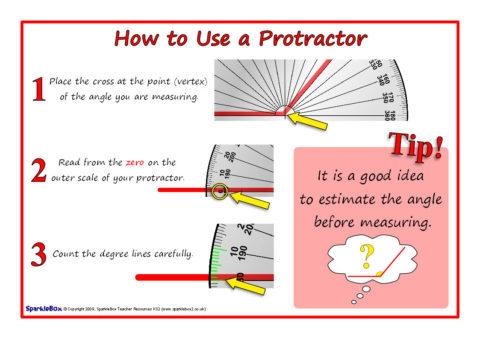He maha nga wa e whai ana koe ki te takaro i te kēmu tawhito, engari kaore e tīmata. Kaore ranei, ka hiahia koe ki te whakamatautau i te rorohiko hou, tikiake me te whakauru i te putanga hou, me te urupare urupare me te hapa. A ka puta ano hoki ka mutu te mahi i te mahi i runga i te papa o te whenua, ahakoa kaore i puta he raruraru.
Ko te ihirangi
- He aha nga kaupapa e kore e whakahaerehia i te Windows 10 me pehea te whakatika
- He aha te mahi ina ka rere nga tono mai i te "Store"
- Te whakatikatika me te re-rehita o nga tono "Store"
- He aha nga mea kaore i te tīmata, me pehea hoki te whakatika
- Nga mate ki te kaiwhakahaere
- Incompatibility me te matapihi 10
- Ataata: me pehea te whakahaere i tetahi papatono i roto i te aratau hototahi i te Windows 10
- Ko te whakakore i te whakarewatanga o te kaiwhakahaere, te hōtaka wheori ranei kua tāutahia
- Ngā taraiwa kua pahure, kua tukuna ranei
- Ataata: me pehea te taea me te mono i te ratonga Windows Update i roto i te Windows 10
- Kei te ngaro nga mana whakahaere
- Ataata: me pehea te hanga i tetahi kaute kaiwhakahaere i te Windows 10
- Ngā take DirectX
- Ataata: me pehea e kitea ai te putanga o DirectX me te whakahou i te reira
- Kāore he putanga e hiahiatia ana o Microsoft Visual C ++ me .NetFramtwork
- He ara kōnae kaore e taea te whakahaere
- Rino kaha rawa
He aha nga kaupapa e kore e whakahaerehia i te Windows 10 me pehea te whakatika
Mena ka tīmata koe ki te tuhi i nga take katoa kaore nei i timata, kaore hoki i rapua he hapa, kaore he ra hei wehe i nga mea katoa. Ko te mea noa ake ko te tino painga o te punaha, ko te nui ake o nga waahanga mo nga tono, ka nui atu pea nga hapa i te wa e whakahaeretia ana e nga papatono.
I tetahi take, ki te raruraru tetahi raruraru i runga i te rorohiko, he mea tika ki te timata i te "awhina" me te rapu i nga huaketo i roto i te pūnaha kōnae. Mo te nui ake o te hua, kaua e whakamahi i tetahi pareketo kotahi, engari e rua, e toru ranei nga papatono tiaki: ka tino kino ki te ngaro koe i te ahua hou o te huaketo o Hiruharama, kino atu ranei. Mena kua kitea nga tuma ki te rorohiko, kua horoia nga kōnae pangia, me whakauru nga tono ki tetahi waahanga hou.
Ka hoatu e te Windows 10 he hapa i te wa e ngana ana ki te uru atu ki etahi o nga kōnae me nga kōpaki. Hei tauira, mehemea kei te rua nga korero i runga i tetahi rorohiko, me te whakauru i te tono (he waahi pera etahi) i tohuhia he mea e wātea ana mo tetahi o aua mea, ka kore te papatono e wātea mo tetahi atu kaiwhakamahi.

I te wa e whakauru ana, ko etahi tono e whakarato ana i te whiriwhiri ko wai te kaupapa e wātea ana i muri i te taunga.
Waihoki, ka pai te whakahaere o etahi tono hei kaiwhakahaere. Hei mahi i tenei, tīpakohia te "Run as administrator" i roto i te tahua horopaki.

I roto i te tahua horopaki, tīpako "Whakahaere hei kaiwhakahaere"
He aha te mahi ina ka rere nga tono mai i te "Store"
- Whakatūwherahia te pūnaha "Kōwhiringa" mā te pēhi i te huinga matua Win + I.
- Patohia te waahanga "Hangarau" ka haere ki te ripa "Nga tono me nga Tahuatanga".
- Patohia i roto i te rarangi o nga papatono kua tautuhia, ka kitea te "Store". Tīpakohia, pāwhiritia "Kōwhiringa Arā Atu".

Na roto i nga "Tohu Tohu" ka taea e koe te tautuhi i te keteeka tono
- Pāwhiritia te "Tautuhi".

Ko te pātene "Tautuhi" ka whakakore i te keteeka tono.
- Whakahokia te tukanga mo te tono e whakauruhia ana ma te "Store" me te wa ano ka mutu ki te rere. I muri i tenei mahi, ka tūtohu kia tīmata ano i te rorohiko.
Te whakatikatika me te re-rehita o nga tono "Store"
Hei whakaoti i te raruraru me te tono, ka hapa te whakauru, ka taea e koe te tango me te taunga o muri mai i te pakaru:
- Hoki ki nga "Tautuhinga", a muri mai - i roto i nga "Nga tono me nga Whakaaetanga."
- Tīpakohia te tono e hiahiatia ana me te muku i te paerewa ano. Whakahokia te tukanga whakauru i roto i te Whare.

Ko te pātene "Mukua" i "Applications and Features" ka tautuhi i te papatono kua tohua
Ka taea hoki e koe te whakaoti i te raruraru na roto i te rehitatanga o nga tono i hangaia hei whakatika i nga raruraru e taea ana me nga tika o te taunekeneke i waenga i te papatono me te OS. Ko tenei huarahi hou ka uru ki te raraunga e pā ana ki nga tono i roto i te rehita.
- Whakatuwhera Tīmata, tīpakohia te kōpaki Windows PowerShell mai i te rārangi o ngā hōtaka, pāwhiri-matau i te kōnae o te ingoa kotahi (i runga ranei i te kōnae me te tuhinga (x86), ki te mea kua whakanohohia he OS 32-bit). Whakanuia te "Mahinga" me te tahua taka-iho, tīpako "Whakahaere hei kaiwhakahaere".

I roto i te "Rarangi-heke" tahua takahanga, tīpako "Whakahaere hei kaiwhakahaere"
- Tāuruhia te whakahau Get-AppXPackage | Whakatakotoranga [Tāpiri-AppxPackage -DisableDevelopmentMode -Register "$ ($ _ InstallLocation) AppXManifest.xml"} a ka tomo tomo.

Whakauruhia te whakahau ka tīmata ki te matua tomo.
- Tatari kia mutu te whakahau, kaua e aro ki nga hapa ka taea. Tīmatahia te rorohiko me te whakamahi i te tono.
He aha nga mea kaore i te tīmata, me pehea hoki te whakatika
I te nuinga o nga wa, kaore nga taetae e whakahaere i te Windows 10 mo nga take e kore e whakahaerehia ana nga papatono. Ko te tikanga, ko nga whakataetae ko te waahanga i muri mai i te whakawhanaketanga o nga tono - ko tenei ano he huinga tau me nga whakahau, engari he mahinga whakairoiro ake ake.
Nga mate ki te kaiwhakahaere
Ko tetahi o nga take tino tawhito ko te pirau pirau i te wa o te tākaro kēmu i runga i te papatohu. Hei tauira, mehemea ka puta mai te taputapu mai i tetahi kōpae, he mea tino ka taea te whakairo, a kaore e taea e etahi o nga reanga te kore e taea te korero. Mena kei te haere tonu te taunga mai i te whakapakoko whakapae, ka rua nga take:
- he kino ki nga kōnae e tuhia ana ki te whakapakoko whakapae;
- te whakaurutanga o nga kōnae takaro ki nga rarangi kino o te puku pakeke.
I te take tuatahi, ka taea e koe anake te awhina i tetahi atu putanga o te kiriata, i tuhia ki tetahi atu pakiwaituhi, whakaahua whakapae rānei.
Me tohu koe me te tuarua, kia rite ki te maimoatanga o te puku pakeke:
- Patohia te roopu matua Win + X ka tohua "Whakaaetanga Whakatairanga (Kaiwhakahaere)".

Ko te kaupapa "Raina whakahau (kaiwhakahaere)" ka timata i te peketanga mahi
- Tāuruhia te whakahau chkdsk C: / F / R. I runga i te waahanga o te kōpae e hiahia ana koe ki te tirotiro, uruhia te reta tika i mua o te koroni. Whakahaerehia te whakahau ki te matua tomo. Mena ka tirohia te puku o te pūnaha, me tīmata te rorohiko, ka haere atu te haki ki waho o te taiao Windows i mua i te pana o te pūnaha.
Incompatibility me te matapihi 10
Ahakoa ko te nuinga o nga tawhito whakahaere o te punaha i tangohia mai i te Windows 8, he maha tonu nga raruraru o te hototahi (ina koa i nga waahanga wawe). Hei whakaoti i te raruraru, ka whakauruhia e nga kaiwhakamatere he mea motuhake ki te tahua horopaki paerewa, e whakarewa ana i te ratonga tautuhinga haumarutanga:
- Karangatia te tahua horopaki o te kēmu whakarewa i te kōnae, te pokatata rānei, me te tīpako i te tūemi "Whakaaetanga Whakatika".

I roto i te horopaki horopaki, tīpako "Whakaritea i nga take hototahi"
- Taria tae noa ki te tirotirohia o te hōtaka mo nga take haumaru. Ka hoatu e te ruānuku ki a koe nga take e rua hei whiriwhiri mai i:
- "Whakamahia nga tautuhinga kua whakaritea" - tohua tenei mea;
- "Nga taapenga o te papatono".

Tīpakohia "Whakamahia Ngā Tautuhinga Whakatairanga"
- Patohia te pātene "Tirohia". Me tīmata tetahi kēmu, tono rānei i roto i te mahinga noa ki te kore e taea e nga raruraru hototahi te aukati.
- Katia te ratonga patipati me te whakamahi i te tono i to waatea.

Katia te ruānuku i muri i tana mahi.
Ataata: me pehea te whakahaere i tetahi papatono i roto i te aratau hototahi i te Windows 10
Ko te whakakore i te whakarewatanga o te kaiwhakahaere, te hōtaka wheori ranei kua tāutahia
I te nuinga o nga wa ka whakamahi i nga putanga "pirated" o nga kēmu, ka kopia to ratou tikiake e te wheori.
Ko te take mo tenei ko te kore o te raihana me te rereke, i runga i te whakaaro o te wheori wheori, ko te awangawanga o te kēmu ki te whakahaere i te pūnaha whakahaere. He mea pai kia mahara i roto i tenei take ko te mate o te mate huaketo he iti, engari kaore e whakakorehia. Na whakaarohia kia rua i mua i te whakaoti i tenei raruraru, ka hiahia pea koe ki te whakapiri atu i te puna tohu o te kēmu e hiahia ana koe.
Hei whakaoti i te raruraru, me hiahia koe ki te tāpiri i te kōpaki kēmu ki te taiao e whakawhirinakihia ana mo te pareketo (ka mono ranei i te wa o te tukinga kēmu), a, i te wa o te whakamatautau, ka paahitia te kōpaki i tautuhia e te taha, a ka kore e "rapu" nga kōnae katoa kei roto. maimoatanga.
Ngā taraiwa kua pahure, kua tukuna ranei
Te aroturuki tonu i te whaitake me te mahi o nga kaitautoko (ko nga kaiwhakahaere ataata me nga taputapu ataata):
- Patohia te roopu matua Win + X me te whiriwhiri "Kaiwhakahaere Pūrere".

"Whakahaere Kaiwhakahaere Pūrere" e whakaatu ana i nga taputapu e hono ana ki te rorohiko
- Mena kei te matapihi tuwhera ka kite koe i tetahi whakaaro me te tohu whakamiharo ki te tapatoru kōwhai, ko te tikanga e kore te taraiwa e whakauruhia. Whakatuwheratia nga "Āhuatanga" mā te pāwhiri-rua i te pātene kiore mauī, haere ki te ripa "Driver" ka pāwhiri i te pātene "Whakahou". I muri i te tāuta i te taraiwa, he hiahia kia tīmata ano i te rorohiko.

Ko te pātene "Whakahou" ka tīmata i te rapu me te tāutanga o tētahi atekōkiri pūrere.
Hei tautuhi aunoa i nga taraiwa, me whakahohe te ratonga Update Windows. Hei mahi i tenei, whakatuwheratia te Matapihi Run ma te pihi Win + R. Whakatokia te ratonga ratonga.msc. Rapua te Ratonga Windows Update i roto i te rarangi me te patirua-rua i te reira. I te matapihi e whakatuwheratia ana, pawhiria te pātene "Run".
Ataata: me pehea te taea me te mono i te ratonga Windows Update i roto i te Windows 10
Kei te ngaro nga mana whakahaere
He iti rawa, engari ano he wa e hiahia ana koe ki nga mana whakahaere mo te whakahaere i tetahi kēmu. Ko te nuinga o nga wa, ka puta mai he hiahia ki te mahi tahi me aua tono e whakamahi ana i etahi o nga kōnae pūnaha.
- Pāwhiri-matau i te kōnae e taatai ana i te kēmu, i runga ranei i te pokatata e arahi ana ki tenei kōnae.
- Tīpakohia "Whakahaere hei kaiwhakahaere". Whakaaetia kia whakaaetia te mana whakaaetanga.

Na roto i te tahua horopaki, ka taea te whakahaere i te tono hei kaiwhakahaere.
Ataata: me pehea te hanga i tetahi kaute kaiwhakahaere i te Windows 10
Ngā take DirectX
Ko nga raruraru ki te DirectX kaore i te puta i te Windows 10, engari ki te puta tonu mai, ko te take o to raanei, ko te ture, ko te kino o nga whare pukapuka-pukapuka. Waihoki, kaore e taea e to rorohiko te tautoko i te whakahou i te DirectX ki te putanga 12. Tuatahi, me whakamahi koe i te kaiwhakahaere ipurangi DirectX:
- Rapua te kaiwhakahaere DirectX i runga i te paetukutuku Microsoft me te tikiake.
- Whakahaerehia te kōnae i te tikiake me te whakamahi i nga awangawanga o te ruānuku whakauru wharepukapuka (me panui nga paatene "Next") hei whakauru i te putanga wātea o DirectX.
Hei whakauru i te putanga hou o DirectX, kia mohio kei te whakahouhia te taraiwa kaimere ataata.
Ataata: me pehea e kitea ai te putanga o DirectX me te whakahou i te reira
Kāore he putanga e hiahiatia ana o Microsoft Visual C ++ me .NetFramtwork
Ko te raruraru DirectX ehara i te mea anake e hono ana ki te kore taputapu rorohiko.
Ko te Microsoft Visual C ++ me te .NetFramtwork he momo paerewa mono-i roto i nga raupapa tono me nga kēmu. Ko te taiao matua hei whakamahi ma ratou ko te whakawhanaketanga o te waehere rorohiko, engari i te wa ano e mahi ana ratou hei kaiwhakanoho i waenganui i te tono (takaro) me te OS, e mahi ana i enei ratonga mo te whakahaere o nga taakaro whakairoiro.
Waihoki, ma te DirectX, ka tangohia enei waahanga i te wa o te whakahou OS, i te paetukutuku Microsoft ranei. Ko te tautuhinga he aunoa: me tika koe ki te whakahaere i nga kōnae kua tikiake, ka panui "Next."
He ara kōnae kaore e taea te whakahaere
Ko tetahi o nga tino raruraru. Ko te pokatata, na te mea i puta mai te taunga i runga i te papamahi, he ara whanoke te huarahi whakarewa i te kēmu. Ka puta ake te raruraru na te hapa o te rorohiko, no te mea kua hurihia e koe te reta o te ingoa puoro pakeke. I tenei take, ka "whati" nga ara katoa o nga tapanga, no te mea kaore he papatohi me nga ara kua tautuhia ki nga tapanga. He maatau te otinga:
- whakatika i nga ara i roto i nga āhuatanga pokatata;

I nga āhuatanga o te pokatata, hurihia te ara ki te ahanoa
- muku i nga tawhito tawhito me te whakamahi i te tahua horopaki ("Tukuna" - "Papamahi (hangaia te pokatata)") o nga kōnae ka taea te hanga i nga mea hou i runga i te papamahi.

Na roto i te tahua horopaki, tukuhia he pokatata ki te kōnae i runga i te papamahi
Rino kaha rawa
Kaore e taea e te kaiwhakamahi whakamutunga te whakatutuki i nga mahi whakaari katoa i roto i te mana o tana rorohiko. Ko nga ahuatanga whakairoiro o nga whakataetae, te ahupuku a-roto, me te maha o nga huinga ka tupu ake i te haora. Ma nga kēmu hou, ko te kaha ki te whakawhiti i nga whakairoiro ka whakapai ake i te nuinga. Na, ko nga rorohiko me nga rorohiko eore i taea e ratau te kite i etahi tau mo te whakarewa i etahi whakataetae tino uaua. Kia kore ai koe e uru ki tetahi ahuatanga rite, me mohio koe ki nga whakaritenga hangarau i mua i te tikiake. E mohio ana mehemea ka tīmata te kēmu ki tō pūrere, ka whakaora koe i te wa me te kaha.
Ki te kore koe e tīmata i tetahi tono, kaua e wehi. He mea tino ka taea te whakaoti i tenei pohehe me te awhina o nga tohutohu me nga tohutohu kua homai ki runga ake, ka mutu ka taea te whakamahi i te papatono, te kēmu ranei.